Portable Library - 닷넷 N-Screen용 공통 라이브러리 제작
모든 플랫폼(.NET Framework, Silverlight, Windows Phone, XBox)은 아니더라도, .NET 및 Windows Phone 정도는 공통으로 사용할 라이브러리(dll)를 만들어야 할 필요가 점점 더 늘어나게 되었지요. 관련해서 MSDN Magazine에서도 6월 호에 이에 대해 다루는 글이 하나 있습니다.
Build Multi-Targeted Apps for the Desktop, Prism and Windows Phone 7
; https://docs.microsoft.com/en-us/archive/msdn-magazine/2011/june/msdn-magazine-multi-targeting-build-multi-targeted-apps-for-the-desktop-prism-and-windows-phone-7
위의 글에서 소개되는 "Project Linker"는 어찌 보면 고육지책으로 나온 것 같고,
Project Linker: Synchronization Tool
; https://docs.microsoft.com/en-us/previous-versions/msp-n-p/ff921345(v=pandp.10)
이제야 비로소 그런 편법 없이도 다중 플랫폼에서 사용할 수 있는 DLL을 만들어주는 "Portable Library" 프로젝트 유형이 제공이 된다는 반가운 소식입니다. ^^
Portable Library Tools RTW (think "One library binary, many platforms")
; http://coolthingoftheday.blogspot.com/2011/06/portable-library-tools-rtw-think.html
설치는 다음과 같이 Visual Studio의 Extension Manager에서 "portable library"로 검색을 하면 찾을 수 있는데,
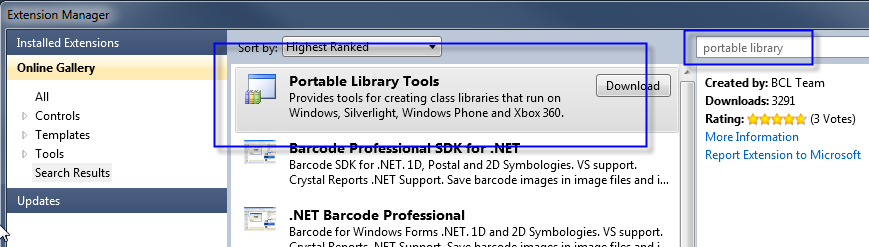
정작 "Download" 버튼을 누르면 vsix 형식의 파일이 아닌 exe 파일이어서 다운로드 사이트로 이동하게 됩니다.
Portable Library Tools
; https://marketplace.visualstudio.com/items?itemName=BCLTeam.PortableLibraryTools2
오호~~~ BCL 팀에서 만든 것이니 믿을 만하겠군요. ^^ 어찌되었건, 그렇게 해서 exe 설치 과정을 거치면 C#과 Visual Basic 프로젝트에 대해 "Portable Library" 프로젝트 유형이 하나 더 생깁니다.
[출처:
https://marketplace.visualstudio.com/items?itemName=BCLTeam.PortableLibraryTools2]
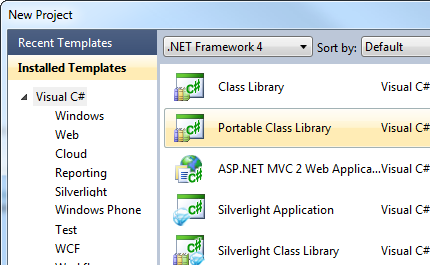
기본 생성된 프로젝트는 ".NET Framework 4, Silverlight 4, Windows Phone 7"만을 대상으로 하는데, XBox 360을 포함시키고 싶거나 아니면 기존 선택된 것을 제외하고 싶을 땐 다음과 같이 프로젝트 설정 창에서 간단하게 제어할 수가 있습니다.
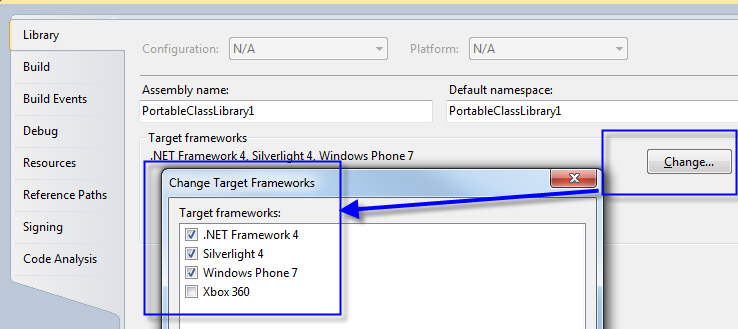
이렇게 설정되면, 해당하는 플랫폼들에서 공통으로 제공되는 타입만을 사용하는 것이 가능한데, 다음과 같이 인텔리센스로도 강제화되기 때문에 실수할 만한 여지가 없게 됩니다. (Windows Phone에서 System.Diagnostics.Trace 개체가 지원이 안 되는 것은 오늘 처음 알았군요. ^^; 그리고, System.Diagnostics.Debug.Write 출력이 윈폰 에뮬레이터 실행 환경에서는 dbgview.exe에 안 나온다는 것도.)

어쨌든, Project Linker보다 훨씬 자연스럽게 Visual Studio에 통합되어 공통 라이브러리를 제작할 수 있으니 대단한 매력이 아닐 수 없습니다. ^^
[이 글에 대해서 여러분들과 의견을 공유하고 싶습니다. 틀리거나 미흡한 부분 또는 의문 사항이 있으시면 언제든 댓글 남겨주십시오.]